برای کپی کردن کامنت در اینستاگرام باید چیکار کنیم؟ احتمالا برای شما هم پیش اومده باشه که از یک کامنت خوشتون اومده باشه و یا اطلاعات مهمی رو در کامنت ببینید که باید کپی کنید و جای دیگه از اون استفاده کنید، اما وقتی انگشتتون رو روی کامنت نگه می دارید، متوجه میشید که هیچ گزینه ای برای کپی کردن کامنت وجود نداره. حل این مشکل چطوریه؟ کارهایی مثل كپی كردن كامنت اينستاگرام، خرید فالوور اینستاگرام و… نیاز به برنامه های جانبی دارن، تا آخر این مقاله رو بخون تا با بهترین برنامه کپی اینستاگرام آشنا بشی و این مشکل برات حل بشه.
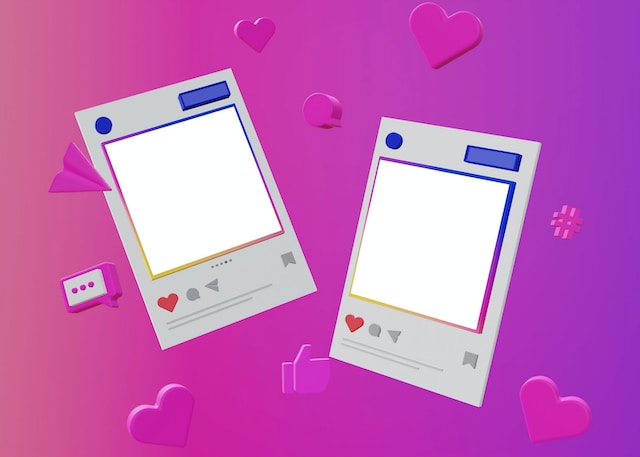
روش های کپی کردن کامنت اینستاگرام
برای حل این مشکل که نمیشه کامنت ها رو کپی کرد، برنامه های مختلفی به وجود اومدن و میتونن در این زمینه به شما کمک کنن. چند مورد از بهترین اپلیکیشن های کپی کردن کامنت اینستاگرام رو در ادامه مشاهده می کنید.
برای استفاده از این برنامه کاربردی، میتونید این برنامه رو از داخل گوگل پلی دانلود کنید و مراحل زیر رو به ترتیب انجام بدید:
- از شما اجازه دسترسیهای مختلف میخواد که باید این دسترسی رو بهش بدید.
- حالا پست مورد نظر در اینستاگرام رو باز کنید.
- نوتیفیکیشن بار رو باز کنید و روی فعال کردن حالت (Universal Copy) ضربه بزنید.
- برنامه تمام متنهای روی صفحه نمایش شما رو تشخیص میده.
- نظری رو که میخواید کپی کنید، انتخاب و روی دکمه کپی کلیک کنید.
استفاده از Google Photos برای کپی کامنت اینستاگرام
یکی دیگه از بهترین روش هایی که میتونید برای کپی کردن کامنت اینستاگرام استفاده کنید، گرفتن اسکرین شات از صفحه نمایش گوشی و تبدیل کردن متن به عکس است. برای انجام این کار کافیه مراحل زیر رو به ترتیب انجام بدید:
کپی کامنت در گوشی های اندروید
- از کپشن یا کامنتهای پست مورد نظر در اینستاگرام اسکرین شات بگیرید.
- برنامه (Google Photos) رو باز کنید
- به اسکرین شاتی برید که گرفتهاید.
- روی نماد لنز در پایین کلیک کنید.
- به طور خودکار متن موجود در تصویر رو تشخیص میده.
- کپشن یا کامنتی رو که میخواید کپی کنید انتخاب و روی (Copy) کلیک کنید.
کپی کامنت در گوشی های IOS
- از کپشن پست اینستاگرام یا کامنتهای مورد نظر اسکرین شات بگیرید.
- برنامه (Photos) را باز کنید.
- اسکرین شات رو انتخاب کنید.
- روی نماد متن زنده در پایین سمت راست کلیک کنید.
- به طور خودکار تمام متن موجود در اسکرین شات برجسته میشه.
- متن مورد نظر رو انتخاب و کپی کنید.
استفاده از نسخه تحت وب اینستاگرام در مرورگر
سادهترین راه برای کپی کردن کپشن یااز طریق وبسایت اینستاگرام است. شما میتوانید این کار را مستقیماً روی کامپیوتر شخصی خود انجام دهید یا وبسایت اینستاگرام را روی گوشیهای اندرویدی یا آیفون خود بازکرده و سپس با وارد کردن اطلاعات حساب کاربری و وارد شدن به اکانت، پست مورد نظر خود را پیدا کرده و به سادگی کپشن آن را کپی کنید.
سادهترین راه برای کپی کردن کپشن یا کامنت اینستاگرام از طریق وبسایت اینستاگرام است.
کپی کردن کپشن در اندروید
- به پست اینستاگرامی که میخواهید کپشن یا نظرات را از آن کپی کنید، بروید.
- روی منوی سه نقطه و سپس (Copy Link) کلیک کنید.
- اکنون (Google Chrome) یا هر مرورگر دیگری را باز کنید.
- لینک را در نوار آدرس قرار دهید. پس از بارگذاری اینستاگرام، با حساب کاربری خود وارد شوید.
- اکنون، روی منوی سه نقطه در گوشه سمت راست بالا کلیک کنید.
- روی (Desktop Site) کلیک کنید.
- پس از بارگیری نسخه دسکتاپ، نظر یا عنوانی را که میخواهید کپی کنید، بیابید.
- انگشت خود را روی کپشن یا کامنت پست اینستاگرام نگهدارید و برای انتخاب متن آن را بکشید.
- روی (Copy) ضربه بزنید تا در کلیپ بورد ذخیره شود.
اکنون میتوانید عنوان کپی شده یا نظر را در هر جایی که میخواهید قرار دهید.
کپی کردن کپشن در آیفون
کپی کردن کپشن اینستاگرام در آیفون با گوشیهای اندرویدی کمی متفاوت است. در ادامه آموزش کپی کردن کپشن در آیفون را مرحله به مرحله شرح دادهایم.
- به پست اینستاگرامی که میخواهید کپشن یا نظرات را از آن کپی کنید، بروید.
- روی منوی سه نقطه ضربه بزنید و (Copy Link) را انتخاب کنید.
- سپس مرورگر سافاری را در آیفون خود باز کنید.
- پیوند کپی شده را جایگذاری کرده و در نوار آدرس وارد کنید. در صورت درخواست وارد حساب کاربری خود شوید.
- روی دکمه (Aa) در گوشه سمت چپ پایین ضربه بزنید.
- روی (Request Desktop Website) کلیک کنید.
- هنگامی که سایت دسکتاپ بارگیری شد، آیفون خود را در نمای افقی بچرخانید. در غیر این صورت، نظرات قابل مشاهده نخواهند بود.
- متن مورد نظر را انتخاب کنید.
- سپس (Copy) را انتخاب کرده تا متن در کلیپ بورد ذخیره شود. در ادامه میتوانید هر کجا که میخواهید آن را جایگذاری کنید.
- نظرات اینستاگرام را با (Google Photos) یا (Apple Photos) کپی کنید.
(Google Photos) با (Google Lens) یکپارچه شده است و به شما این امکان را میدهد که متن عکسهای خود را اسکن و کپی کنید. به طور مشابه، اپل متن زنده را با iOS) 15) نیز معرفی کرده است که به طور هوشمند متن عکسها را تشخیص میدهد.
از (OCR) برای کپی کردن کپشن اینستاگرام استفاده کنید
روشهایی که در بالا ذکر کردیم راحتترین راه برای کپی کردن کپشن از پستهای اینستاگرام هستند. شما احتمالاً از این روش استفاده نکنید اما بد نیست که با آن آشنا شوید.
(OCR) یا تشخیص کاراکتر نوری، تصویر را به متن تبدیل میکند. این ابزار برای این کار طراحی شده و به راحتی میتواند متن روی عکسها را تشخیص دهد. در ادامه به آموزش استفاده از این ابزار میپردازیم.
- از کل کپشن اسکرین شات بگیرید.
- آن اسکرین شات را در (onlineocr.net) آپلود کنید.
- اگر به زبان انگلیسی است (Language as English) را انتخاب کنید و فرمت خروجی را به صورت (txt) انتخاب کنید و سپس روی تبدیل کلیک کنید.
- چند ثانیه صبر کنید تا نتیجه خروجی را ببینید. میتوانید به سادگی خروجی را به صورت فایل دانلود کنید یا متن را از کادر کپی کنید.
جمعبندی
- همانطور که خواندید اینستاگرام به طور مستقیم امکان کپی کردن کپشن را فراهم نمیکند. بنابراین برای این کار باید از روشهای دیگری استفاده کنید.
- معمولترین شیوه برای کپی کردن کپشن، استفاده از نسخه تحت وب اینستاگرام است.
- کپی کردن کپشن میتواند دلایل مختلفی از جمله کپی کردن بخشی از آن یا کپی متن کمپینهای تبلیغاتی باشد.